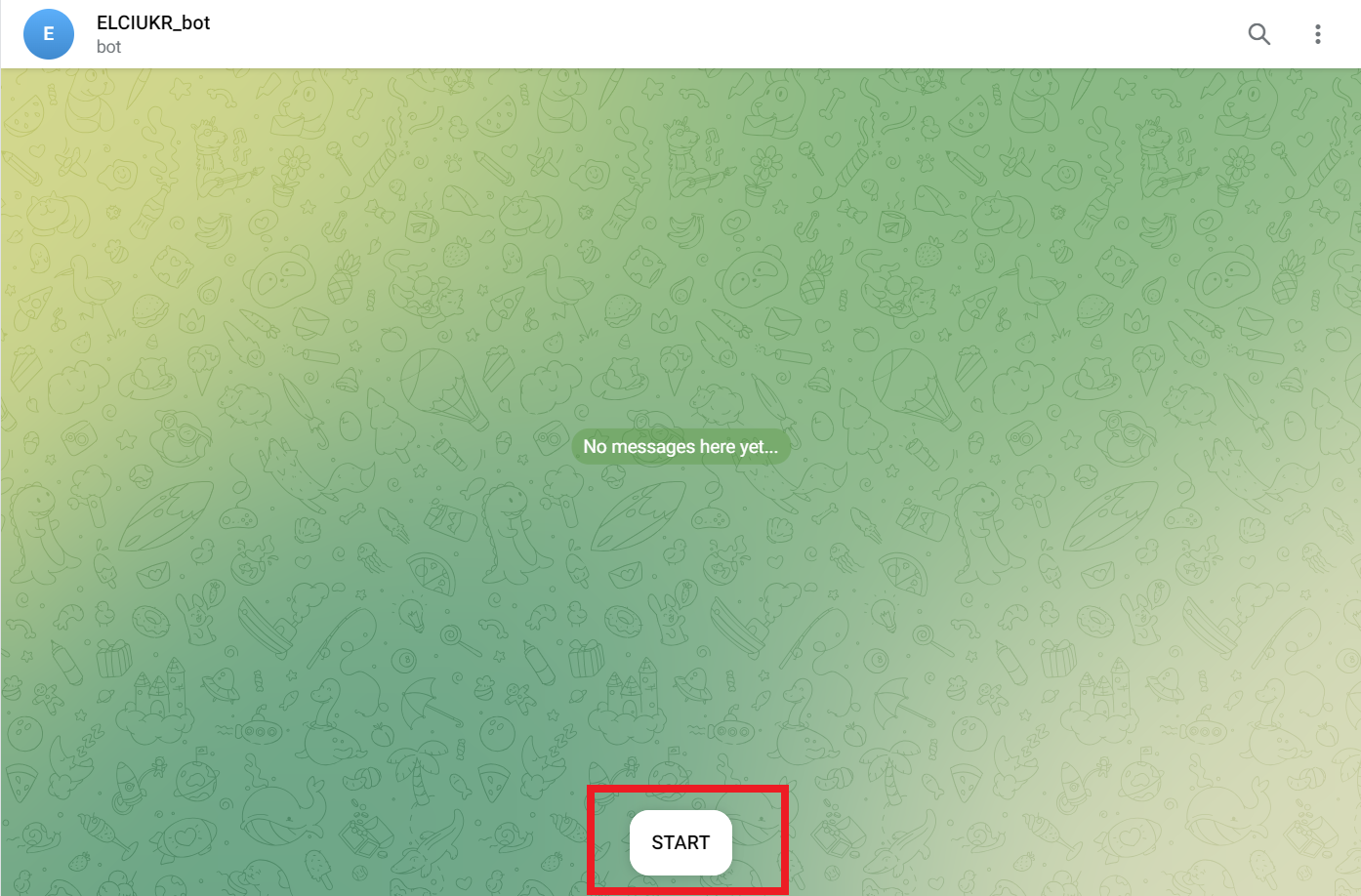1. Регистрация в системе
Для регистрации в СЭО МУКР, необходимо перейти на сайт: https://de.mukr.kg . Перед вами откроется страница авторизации.
Система электронного обучения Международного университета Кыргызской Республики (СЭО МУКР — https://de.mukr.kg) — это система разработанная на базе LMS Moodle предназначенная для автоматизации учебного процесса заочного отделения МУКР в режиме онлайн.
Шаг 1: Регистрация или восстановление доступа
- Найдите ссылку на регистрацию
На главной странице нашего сайта обратите внимание на кнопку «Зарегистрироваться или восстановить доступ». Это ваш первый шаг для начала работы в системе электронного обучения МУКР.![]()
- Взаимодействие с Telegram-ботом
После нажатия на кнопку откроется наш специальный Telegram-бот, который проведет вас через процесс регистрации или восстановления доступа. Бот задаст несколько вопросов для подтверждения вашей личности.![]()
- Телеграм и номер телефона — ваши ключи
⚠️ Важно! Во время регистрации к вашей учетной записи будут привязаны ваш Telegram ID и номер телефона. Эти данные будут использоваться для безопасности и дальнейшего доступа к системе. Без них восстановление доступа может стать невозможным. Пожалуйста, убедитесь, что вы вводите номер телефона точно и в международном формате. - Точное заполнение данных — залог успеха
При регистрации вам необходимо указать свое ФИО, как оно указано в паспорте. Без ошибок и опечаток. Это важно, потому что система сверяет введенные данные с официальными приказами университета. - Завершение регистрации
После того как вы заполните все необходимые поля, бот зарегистрирует вас в системе и отправит логин и пароль для доступа. Не забудьте сохранить эти данные в безопасном месте!
После этого вы можете авторизоваться и зайти в личный кабинет в СЭО МУКР пройдя по адресу: https://de.mukr.kg
? Внимание! В системе можно регистрироваться только один раз, должны указываться действующие контактные данные. В случае смены контактных данных необходимо указать их в личном кабинете: Настройки-Редактировать профиль. С инструкцией по изменению учетных данных Вы можете прочитать в разделе 3.
? Внимание! Если вы потеряли логин и пароль, то необходимо их пройдя по ссылке: **Забыли логин или пароль?* С инструкцией по восстановлению данных для входа в систему, Вы можете прочитать в следующем разделе.*